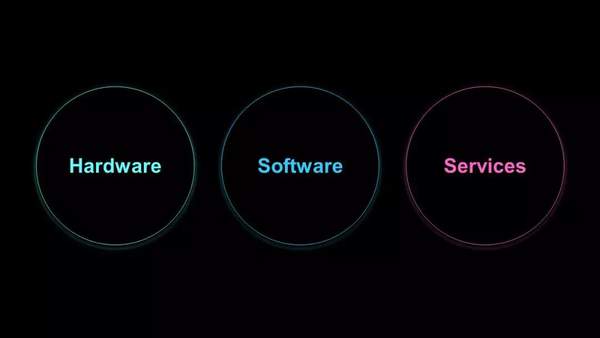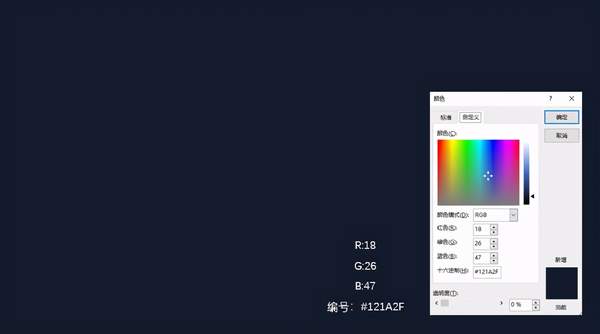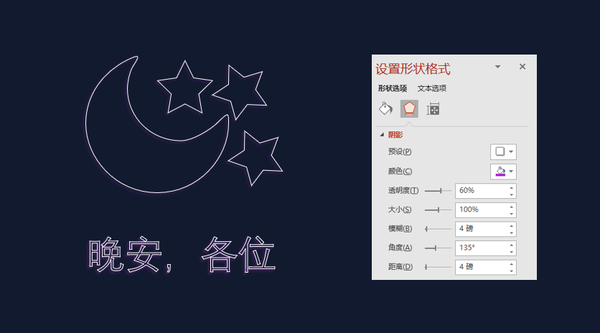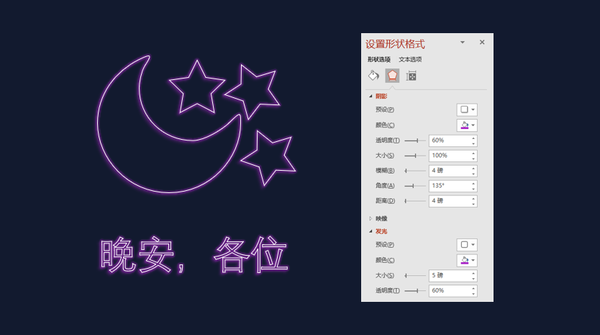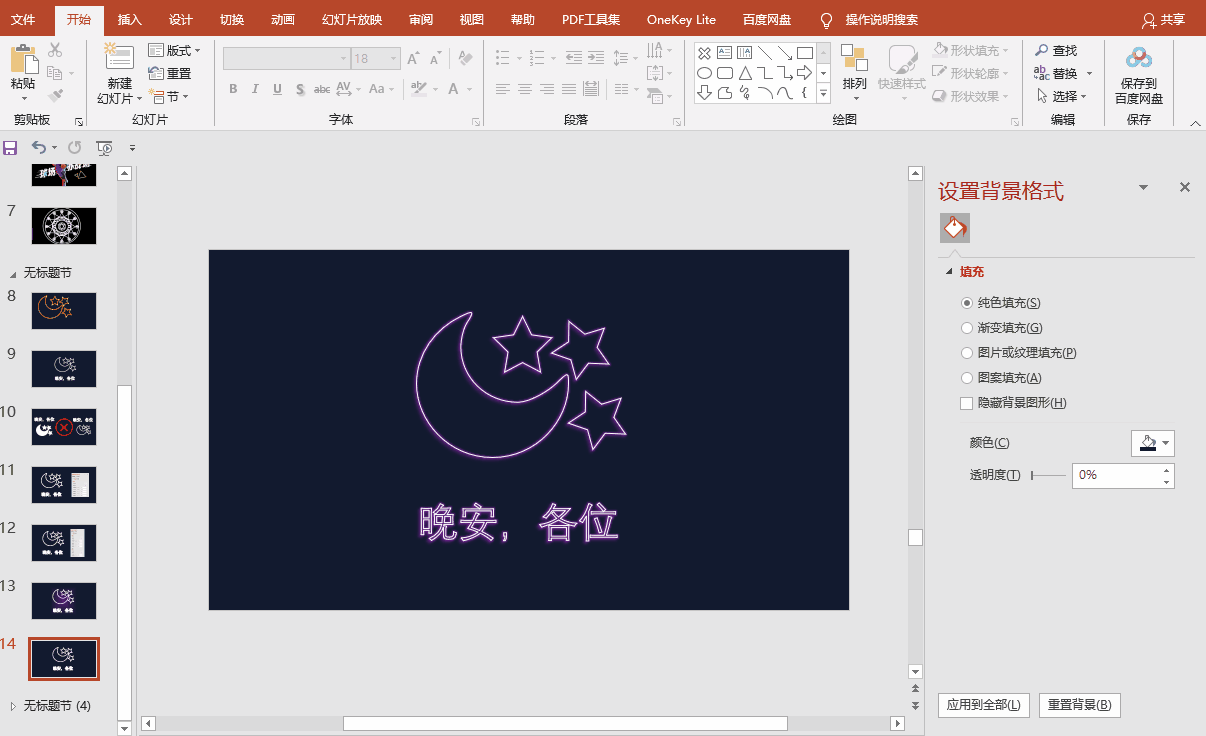霓虹灯效果制作(ppt霓虹灯灯效果怎么做)
不知道大家有没有见过这张图?
这张图是苹果之前开开发者大会时候的一张海报,不仅如此,为了能够保持与主视觉保持一致,他们的PPT的设计整体上都采用了这样的风格:
使用霓虹灯不仅能在视觉上保持风格的一致,还让PPT的设计拥有更多的细节。
那么,这种霓虹灯的效果是怎做出来的呢?其实非常的简单!
我们先来看效果图:
怎么样?看起来是不是还不错?
那具体是怎么操作的呢?接下来跟我一起来!
1.选择背景
这个背景必须是深色的,为了方便营造夜晚的感觉,我就找了一张偏深蓝色的颜色。
2.插入素材
插入图标和文本框,写上我们需要的文字
在这里你一定要注意:文字和图标不能有填充,而且描边不能过粗,否则会出不来效果。
3.添加阴影
选中文本框和图标,点击设置形状格式——效果——阴影,到这里你会发现,添加完阴影后效果已经隐隐约约地显示出来了!
4.添加发光效果
选中文本框和图标,再点击形状格式——效果——发光(发光的半径不能过大,不然效果不好,一般控制在5以内)
5.添加环境色
插入一个矩形,设置一个渐变色,放在图层底部就行。主要是为了营造一种发光的氛围(不想加的也可以不加)
6.添加光效:
这个主要是为了丰富页面哦~
这样,绚丽多彩的霓虹灯效果就做出来了!
怎么样?是不是很简单?
而且我们平常看到的霓虹灯都是各种各样的,但是步骤基本上都差不多!只要将我交给你们的方法灵活运用就可以了!
不仅如此,只要你掌握了方法,用霓虹灯做出来的页面也超赞的哟~
好了,以上,就是今天的内容了,学会的小伙伴们扣个666!
最后,我还为大家准备了大量的光效素材,免抠png,可以直接拖拽使用,丰富你的PPT页面哦~
想要的请看下图!
赞 (0)